我们在使用CAD的时候,经常会遇到一些图形或者线条需要进行等分。CAD的工具也可以把图形轻松平分若干份,那么CAD怎么把圆平均分成若干份呢?下面来告诉大家。
方法/步骤
第1步
首先将CAD打开,如图所示。
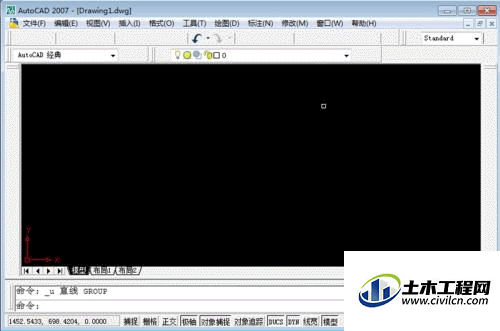
第2步
然后先画出一个圆,如图所示。
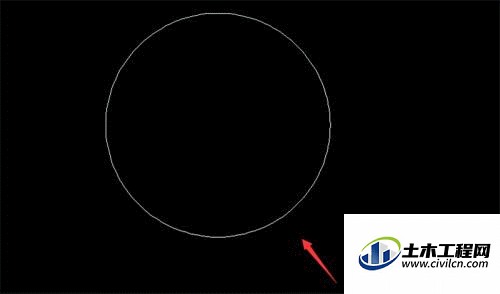
第3步
在画出一个半径,如图所示。
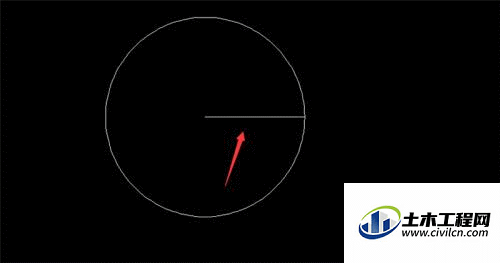
第4步
点击【修改】,在选项中点击【阵列】,如图所示。
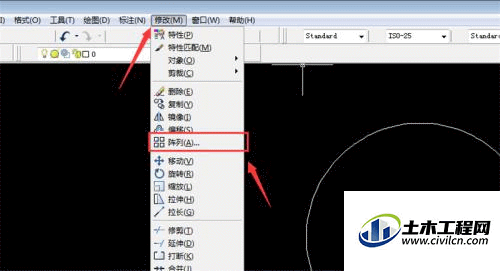
第5步
选择【环形阵列】,输入项目总数(圆形平分的份数),填充角度输入360,点击【选择对象】,如图所示。
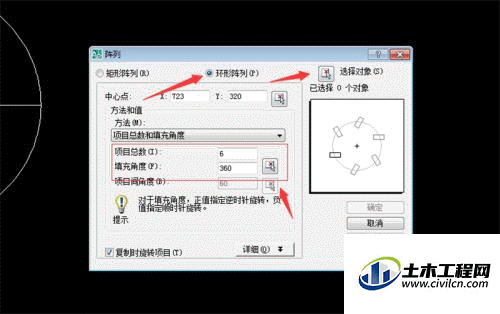
第6步
选择对象选中半径,如图所示。

第7步
点击中心点拾取按钮,点击【圆心】,如图所示。
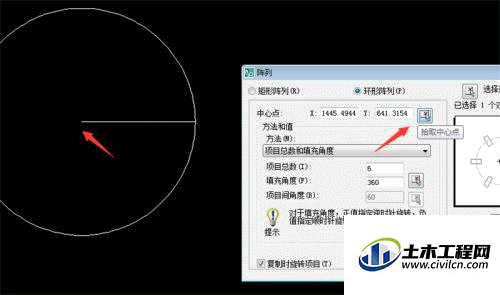
第8步
然后点击【确定】按钮,如图所示。
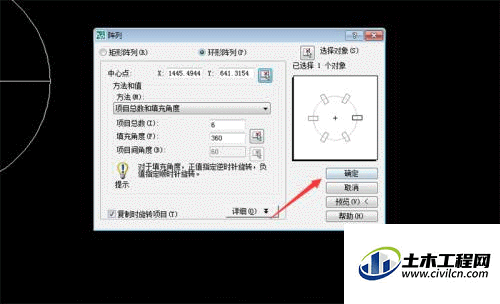
第9步
最后就可以将圆形平分成功,如图所示。
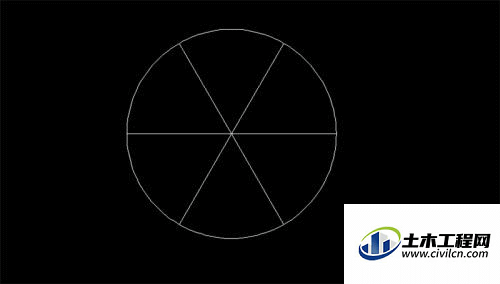
总结
1、将CAD打开
2、先画出一个圆
3、画出一个半径
4、点击【修改】,在选项中点击【阵列】
5、选择【环形阵列】,输入项目总数(圆形平分的份数),填充角度输入360,点击【选择对象】
6、选择对象选中半径
7、点击中心点拾取按钮,点击【圆心】
8、点击【确定】按钮
9、将圆形平分成功
